word怎么把分页符取消掉
word怎么把分页符取消掉
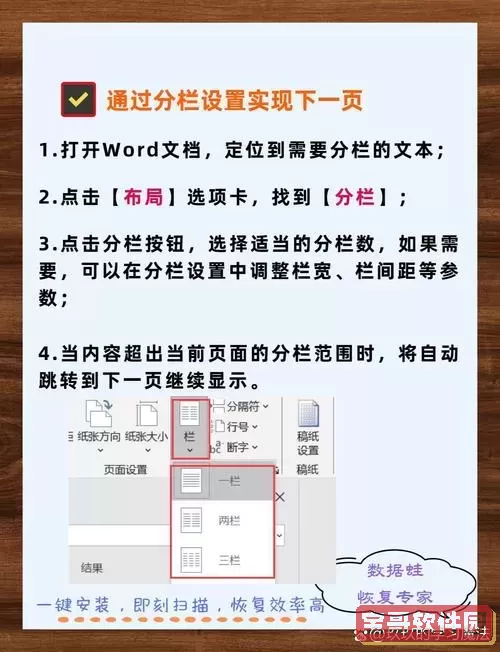
在日常工作和学习中,使用Microsoft Word编辑文档是非常常见的操作。分页符作为Word文档中的一种格式符号,常用于分隔不同的页内容,使文档排版更加整齐。然而,有时分页符会影响文档的连续性,或者不符合用户的排版需求,这时就需要取消分页符。那么,word怎么把分页符取消掉呢?本文将结合在中国地区的实际应用场景,详细介绍几种常见的方法,帮助大家轻松解决分页符问题。
一、分页符的类型及作用
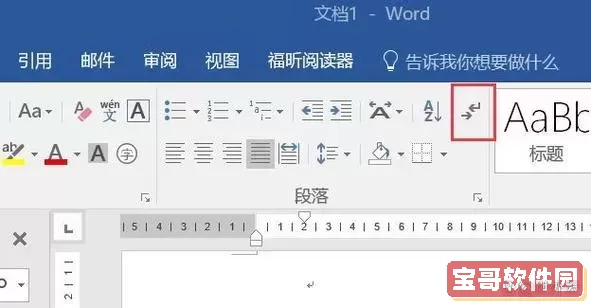
分页符主要有两种类型:手动分页符和自动分页符。手动分页符是由用户通过插入实现的,用于明确分隔某部分内容,强制内容换到下一页;而自动分页符是Word根据页面的格式、内容长度等自动生成的分页线,用于合理分配页面内容。了解这两种分页符的区别,有助于选择正确的取消方法。
二、如何取消手动分页符
手动分页符一般是用户在编辑过程中插入的,操作步骤如下:
1. 打开Word文档,切换到“开始”选项卡,点击“显示/隐藏编辑标记”按钮(¶符号),这样页面中的分页符、段落标记等格式符号就会显现出来。
2. 找到分页符的位置,分页符通常显示为一条虚线,上面标有“分页符”字样。
3. 使用鼠标选中“分页符”,然后按键盘上的“Delete”键,分页符就会被删除,内容将自动合并到上一页。
这种方法适合修改少量手动分页符的位置,快速取消不需要的分页。
三、怎样调整自动分页符
自动分页符是Word根据页面设置和内容排版自动生成的,不可直接删除,但可以通过调整格式来影响其位置或取消:
1. 调整段落格式:选中分页符前后的段落,右键点击选择“段落”,进入“换行和分页”选项卡,取消“分页符前”和“分页符后”等相关勾选框,防止强制分页。
2. 调整页面边距和纸张大小:点击“页面布局”选项卡,选择“页边距”调整边距大小,或“纸张大小”选择合适的纸张规格,页面调整后,自动分页情况会改变。
3. 减小段落间距和行距:通过“开始”选项卡的段落设置减少段间距和行间距,让内容更紧凑,减少分页符的出现。
四、批量删除分页符的方法
如果文档中有大量的分页符,逐个删除会非常费时。此时,可以使用Word的“查找和替换”功能快速批量删除:
1. 按下“Ctrl+H”打开“查找和替换”窗口。
2. 在“查找内容”框中输入“^m”(^m是分页符的代码)。
3. “替换为”框留空,表示将分页符替换为空。
4. 点击“全部替换”,即可一次性删除文档中的所有手动分页符。
这种方法非常实用,尤其是在处理较长的报表、论文或合同文档时。
五、结合中国用户的排版习惯注意事项
在中国地区,文档排版除了满足基本需求外,一般还需要符合国家标准或者行业标准,例如《国家标准GB/T 15834-2011 文本排版规范》的要求。尤其是正式文件、技术资料需要规范分页,不能随意删除分页符导致排版混乱。建议在取消分页符时,同时注意以下几点:
1. 保持章节标题分页清晰,避免章节跨页影响阅读体验。
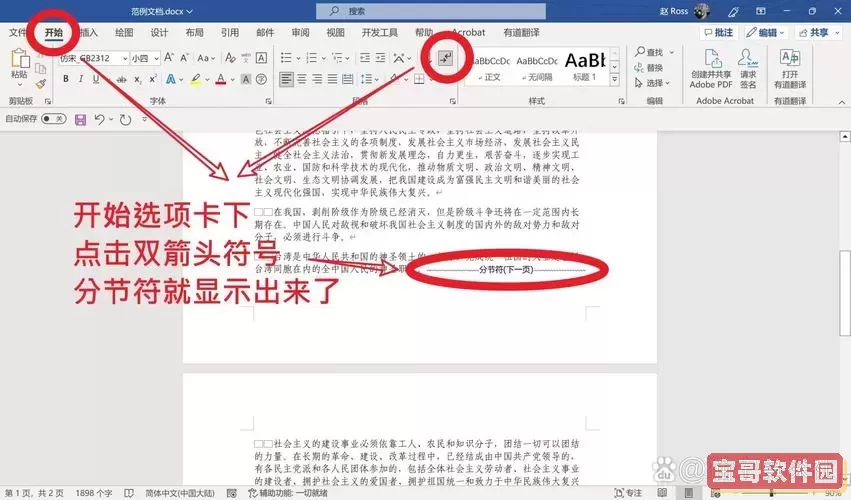
2. 对于合同、协议等法律文本,分页应符合条款的逻辑结构,不得因删除分页符而造成内容拼接错误。
3. 在格式修改前,最好备份文档,防止误操作导致内容丢失。
六、总结
word怎么把分页符取消掉,主要看分页符的类型。手动分页符可以通过显示编辑标记,选中后删除;如果页面中有大量分页符,可以用“查找和替换”批量删除。而自动分页符无法直接删除,需要调整段落格式、页面设置等来间接影响分页。同时,在中国地区使用Word排版时,也要注意分页与规范的结合,确保文档整洁、美观且符合标准要求。掌握这些方法和技巧,能够有效提升文档编辑效率,制作出高质量的Word文件。
版权声明:word怎么把分页符取消掉是由宝哥软件园云端程序自动收集整理而来。如果本文侵犯了你的权益,请联系本站底部QQ或者邮箱删除。


















